Jak zmienić prędkość filmów bez utraty jakości na komputerach PC i w Internecie
Powszechnie wiadomo, że wideo to seria zdjęć. Mówiąc o szybkości wideo, niezbędny jest termin zwany liczbą klatek na sekundę. Mierzy, jak szybko liczba klatek pojawia się w ciągu sekundy. Najczęściej stosowaną szybkością klatek jest 24 kl./s, ponieważ jest ona wystarczająco duża, aby zapewnić płynne wrażenia wizualne. Jednak możesz zmień prędkość wideotakie jak przyspieszanie lub zwalnianie. Oto najprostsze sposoby, aby to zrobić.
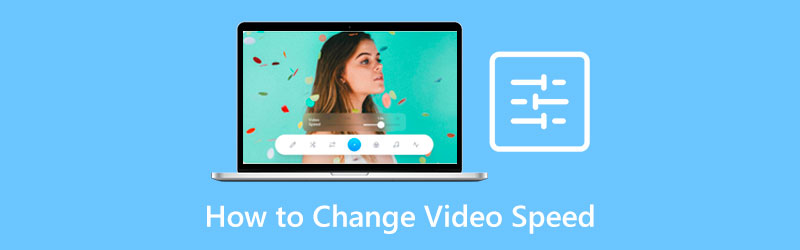
- LISTA PRZEWODNIKÓW
- Część 1: Najlepszy sposób na zmianę szybkości wideo na komputerach PC
- Część 2: Jak zmienić prędkość wideo w Internecie
- Część 3: Często zadawane pytania dotyczące zmiany szybkości wideo
Część 1: Najlepszy sposób na zmianę szybkości wideo na komputerach PC
Trudno jest zmienić prędkość wideo przy zachowaniu jakości. Na szczęście na rynku dostępnych jest kilka aplikacji. Najlepszy konwerter wideo ArkThinkerna przykład udostępnia wiele gotowych ustawień usprawniających pracę. Oznacza to, że nie rozumiesz złożoności szybkości wideo i zmieniasz ją bezpośrednio.
- Przyspiesz lub zwolnij odtwarzanie wideo jednym kliknięciem.
- Obsługuje prawie wszystkie formaty wejściowe i wyjściowe wideo.
- Chroń jakość wideo za pomocą technologii AI.
- Dołącz szeroką gamę narzędzi bonusowych.
Jak zmienić prędkość wideo na komputerze stacjonarnym
Otwórz wideo
Jeśli chcesz zmienić prędkość wideo, zainstaluj oprogramowanie na swoim komputerze. Jest kompatybilny z Windows 11/10/8/7 i Mac OS X. Następnie uruchom go i przejdź do Przybornik zakładkę u góry interfejsu. Teraz zobaczysz wszystkie narzędzia do edycji wideo. Wybierz Zmieniacz prędkości wideo i otwórz żądany film.

Zmień prędkość wideo
Po załadowaniu wideo zostanie wyświetlony główny interfejs. Pod osią czasu znajduje się wiele gotowych ustawień. 1x pośrodku znajduje się oryginalna prędkość wideo. Aby spowolnić wideo, wybierz opcję po lewej stronie. Opcje po prawej stronie służą do przyspieszenia odtwarzania. Po ustawieniu wyświetl podgląd efektu za pomocą wbudowanego odtwarzacza multimedialnego powyżej.

Eksportuj wideo
Jeśli jesteś zadowolony, przejdź do dolnego obszaru. Ustaw nazwę pliku i format wyjściowy. Kliknij Teczka ikonę i wybierz konkretny katalog. Na koniec kliknij Eksport aby zatwierdzić zmiany i wyeksportować wynik na dysk twardy.

Notatka: Oprogramowanie zawiera więcej funkcji edycji wideo. Możesz je eksplorować w zależności od potrzeb.
Część 2: Jak zmienić prędkość wideo w Internecie
Jeśli nie chcesz instalować oprogramowania na dysku twardym, innym wyborem są internetowe zmieniacze prędkości wideo. Na przykład EZgif to łatwy sposób na modyfikację szybkości wideo online. Jest bezpłatny i nie dodaje znaków wodnych do Twoich filmów, ale jakość wyjściowa jest niska. Jeśli nie masz nic przeciwko, wykonaj poniższe czynności.
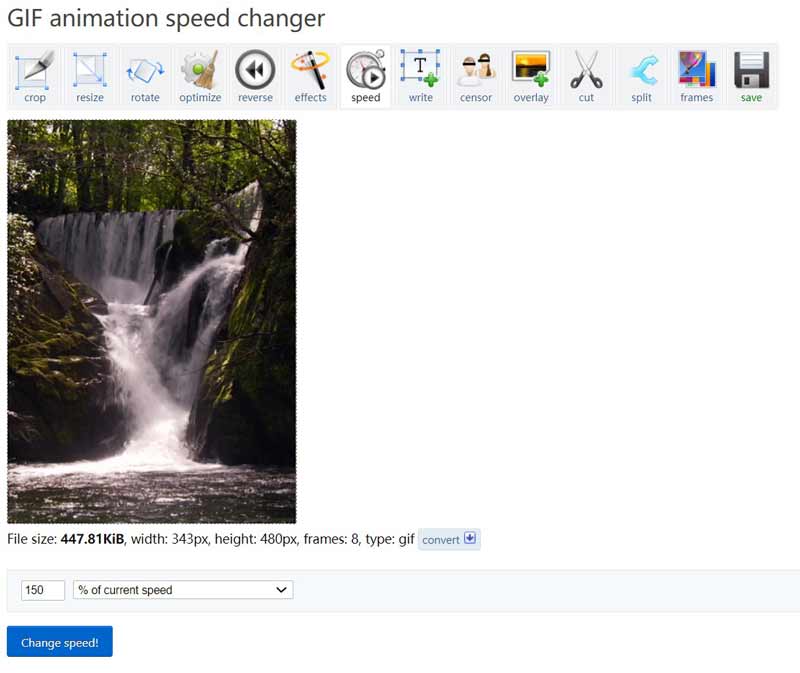
Otwórz zmieniacz prędkości wideo (https://ezgif.com/video-speed) online w przeglądarce. Prześlij film ze swojego komputera. Obsługuje popularne formaty wideo. Maksymalny rozmiar pliku to 100MB.
wciśnij Prześlij wideo przycisk i zostaniesz przeniesiony na następną stronę. Tutaj możesz ustawić prędkość wideo w polu pod wideo.
Krok 3: Kliknij Zmień prędkość przycisk, aby aplikacja internetowa mogła działać. Po zakończeniu wynik zostanie wyświetlony w Obraz wyjściowy okienko poniżej.
Na koniec kliknij ratować ikonę, aby pobrać film na komputer.
Notatka: Ta aplikacja nie może udostępniać Twoich filmów ani utrzymywać ich jakości podczas edycji. To proste narzędzie umożliwiające sprawdzenie efektu zmiany szybkości wideo. Jeśli zamierzasz generować produkty wysokiej jakości, poszukaj innego programu.
Część 3: Często zadawane pytania dotyczące zmiany szybkości wideo
Jak zmienić prędkość wideo na iPhonie?
Otwórz iMovie na swoim iPhonie, utwórz projekt i zaimportuj wybrane wideo z Rolki z aparatu. Stuknij wideo na osi czasu, naciśnij ikonę prędkościomierza i przesuń suwak prędkości. The Królik ikona oznacza zwiększenie prędkości wideo, a ikona Żółw strona oznacza zmniejszenie prędkości wideo. Możesz także wypróbować inne aplikacje przyspieszyć wideo na iPhonie.
Czy mogę zmienić prędkość wideo w VLC?
Tak, VLC Media Player pozwala dostosować prędkość wideo za pomocą menu odtwarzania. Jednak tymczasowo zmienia prędkość wideo. Następnym razem, gdy otworzysz wideo, musisz ustawić to ponownie.
Jaka jest najlepsza prędkość dla wideo?
Powszechnie stosowana szybkość klatek wideo to 24 kl./s, ale najlepszą prędkość wideo określa się w zależności od potrzeb. Za pomocą odpowiedniego narzędzia możesz zmienić prędkość w zależności od sytuacji.
Wniosek
Teraz powinieneś zrozumieć, jak to zrobić zmienić prędkość wideo na komputerze. Aplikacje online to prosty sposób na wypróbowanie efektu szybkości wideo. Są przenośne i nie wymagają instalowania czegokolwiek na dysku twardym. Jednak wadami są limit rozmiaru pliku i jakość wyjściowa. Aby uzyskać najlepszą jakość wyjściową, zalecaną opcją jest konwerter wideo ArkThinker Ultimate. Więcej pytań na ten temat? Zachęcamy do napisania wiadomości pod tym postem.
Co sądzisz o tym poście? Kliknij, aby ocenić ten wpis.
Doskonały
Ocena: 4.9 / 5 (na podstawie 201 głosów)
Znajdź więcej rozwiązań
8 najlepszych aplikacji do kontrolerów prędkości wideo na komputerach stacjonarnych i w Internecie Jak zmienić prędkość wideo i spowolnić wideo za pomocą TikTok Recenzja edytora prędkości DaVinci Resolve i jego najlepsza alternatywa Jak przyspieszyć wideo i dźwięk w programie Windows Media Player Zwolnij wideo i nakręć film w zwolnionym tempie na Androidzie Niezwykłe sposoby tworzenia filmów poklatkowych na komputerach stacjonarnych i urządzeniach mobilnychArtykuły względne
- Edytuj wideo
- Pełny przewodnik dotyczący usuwania znaku wodnego Wondershare Filmora
- Niezwykłe sposoby tworzenia filmów poklatkowych na komputerach stacjonarnych i urządzeniach mobilnych
- 2 proste rozwiązania pozwalające usunąć naklejkę z filmu/zdjęcia
- Najnowsza recenzja narzędzia do usuwania znaków wodnych Apowersoft ze wszystkimi szczegółami
- Zwolnij wideo i nakręć film w zwolnionym tempie na Androidzie
- Recenzja edytora prędkości DaVinci Resolve i jego najlepsza alternatywa
- Jak przyspieszyć wideo i dźwięk w programie Windows Media Player
- Jak zmienić prędkość wideo i spowolnić wideo za pomocą TikTok
- 8 najlepszych aplikacji do kontrolerów prędkości wideo na komputerach stacjonarnych i w Internecie
- Naucz się robić zwolnione tempo w iMovie i zwalniaj wideo



